Werbung
Wir alle benötigen eine Erweiterung (oder zehn!), Damit Browser-Tabs mühelos eingereicht werden können. Besonders du, du Tab Hoarder.
Finden Sie das Tab-Management nicht stressig und zeitaufwändig? Sie müssen verhindern, dass die Anzahl der Registerkarten außer Kontrolle gerät, wissen, auf welcher Registerkarte sich das befindet, wonach Sie suchen, und überwachen Vermeiden Sie es, den falschen Tab in Eile zu schließen, und achten Sie neben dem eigentlichen Surfen auf so viel mehr.
In Firefox können Sie mithilfe von einigen nativen Funktionen und intelligenten Erweiterungen, die den Großteil der Registerkartenverwaltung für Sie übernehmen können, das gesamte Snafu zum Browsen mit Registerkarten verschwinden lassen.
1. Öffnen Sie mehrere Registerkarten auf der Firefox-Starthomepage
Wenn Sie sich nicht entscheiden können, welche Website als Startseite eingerichtet werden soll, nicht. Sie können Firefox so programmieren, dass jedes Mal, wenn Sie auf klicken, mehrere Seiten gleichzeitig geöffnet werden
Zuhause Schaltfläche oder beim Starten von Firefox. Es ist eine einfache Optimierung, die Sie jetzt vornehmen können.
Öffnen Sie zunächst (nur) die Webseiten, die Sie im Rahmen der Einrichtung Ihrer Startseite starten möchten. Nun suchen Sie nach dem Startseite: Einstellung unter Firefox Einstellungen / Optionen> Allgemein. Alles was Sie tun müssen, ist auf das zu klicken Benutze aktuelle Seiten Knopf darunter. Wenn Sie dies tun, werden die Links der aktuell geöffneten Registerkarten in der angezeigt Startseite: Feld, was bedeutet, dass Sie fertig sind. Versuchen Sie diese anderen Möglichkeiten zur Verbesserung Ihrer Firefox-Startseite 4 Möglichkeiten, Ihre Mozilla Firefox-Startseite aufzuhellenSie können Firefox bis ins kleinste Detail anpassen. Dazu gehört, dass die Startseite und die neue Registerkarte überarbeitet und nützlicher gestaltet werden. Weiterlesen auch.
Bevor wir zu den Erweiterungen für die Registerkartenverwaltung kommen, die wir Ihnen versprochen haben, werfen wir einen Blick auf einige der anderen integrierten Möglichkeiten, wie Sie Registerkarten in Firefox verwalten können.
Wiederherstellen von Registerkarten aus der vorherigen Sitzung
Wenn Sie Ihren Browser erneut öffnen, lädt Firefox die Startseite standardmäßig jedes Mal. Sie können festlegen, dass stattdessen Ihre zuvor geöffneten Registerkarten geladen werden.
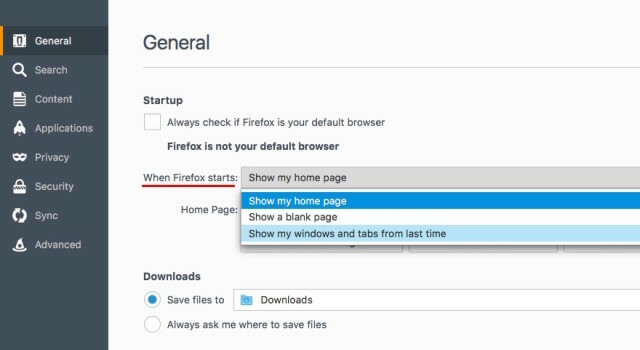
Öffnen Sie die Firefox-Optionen. In dem Allgemeines Klicken Sie im Abschnitt auf die Dropdown-Liste neben Wenn Firefox startet: und auswählen Zeige meine Fenster und Registerkarten vom letzten Mal. Auf diese Weise können Sie automatisch zu den Seiten Ihrer vorherigen Sitzung zurückkehren, auch nachdem Sie Ihren Computer neu gestartet und Firefox gestartet haben.
Bewegen Sie die Registerkarten
Verschieben Sie eine Registerkarte im selben Fenster oder in ein anderes Fenster, indem Sie sie an die gewünschte Stelle ziehen und dort ablegen. Wenn Sie die Registerkarte in einem eigenen Fenster öffnen möchten, ziehen Sie sie per Drag & Drop aus dem aktuellen Fenster.
Pin Tabs

Sie können eine Registerkarte anheften, indem Sie mit der rechten Maustaste darauf klicken und auswählen Pin Tab aus dem Kontextmenü. Die Registerkarte bleibt auch dann bestehen, wenn Sie Firefox neu starten. Sie finden weitere nützliche Registerkartenoptionen, z Tab stumm schalten und Schließen Sie die Registerkarten rechtsim selben Kontextmenü wie Pin Tab.
Schließen Sie geschlossene Registerkarten erneut
Mit dieser Tastenkombination können Sie die zuletzt geschlossene Registerkarte schnell und problemlos wiederherstellen: Strg + Umschalt + T. (Befehlstaste + Umschalttaste + T. auf einem Mac). Wenn Sie die Maus bevorzugen, klicken Sie mit der rechten Maustaste auf eine beliebige Registerkarte im Fenster und wählen Sie Registerkarte "Schließen" rückgängig machen.
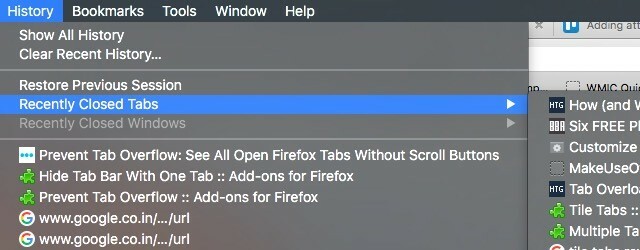
Wenn Sie eine oder mehrere Registerkarten aus den zuletzt geschlossenen wiederherstellen möchten, finden Sie sie unter Verlauf> Kürzlich geschlossene Registerkarten.
Lesezeichen-Registerkarten für später
Möchten Sie später zu einigen Registerkarten zurückkehren? Klicken Sie mit der rechten Maustaste auf eine beliebige Registerkarte im Fenster und wählen Sie Lesezeichen für alle Registerkarten… Dies markiert sie alle auf einmal und gruppiert sie unter einem Ordner in Ihren Lesezeichen, sodass Sie sie alle mit einem einzigen Klick wiederherstellen können, wenn Sie möchten.
Wenn Sie die Tastenkombination verwenden Strg + D. Um eine Seite mit einem Lesezeichen zu versehen, fügen Sie die hinzu Verschiebung Schlüssel zur Mischung und Verwendung Umschalt + Strg + D. um alle Registerkarten zu bookmarken.
2. Gruppenregisterkarten für eine bessere Organisation mit Registerkartengruppen [Nicht mehr verfügbar]
Mit Firefox können Sie Registerkarten bequem gruppieren, indem Sie auf klicken Strg + Umschalt + E. oder indem Sie auf den winzigen Abwärtspfeil klicken, der ganz rechts in der Registerkartenleiste angezeigt wird, wenn er überläuft.
Sie können sogar Registerkartengruppen zur einfachen Identifizierung benennen und Registerkarten zwischen verschiedenen Gruppen ziehen und ablegen, um sie nach Ihren Wünschen neu anzuordnen.
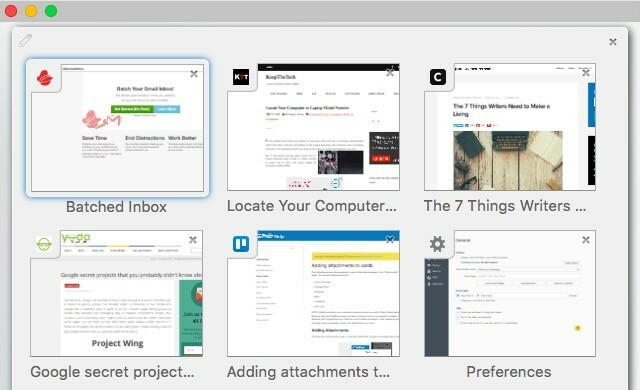
Wir sollten Sie warnen, dass diese Funktion zum Gruppieren von Registerkarten - auch als Panorama bezeichnet - beim Starten von Firefox 45 nicht mehr verfügbar ist. Keine Sorge. Sie können die Erweiterung "Tab Groups [No Longer Available]" als Ersatz installieren. Besser noch, installieren Sie die Erweiterung sofort, damit Sie die native Funktion nicht viel verpassen, wenn sie endgültig verschwindet.
kleiner Panikmoment - Registerkartengruppen sind nicht Teil von neu @Feuerfuchs Freisetzung. aber nützliche Informationen über Alternativen zur Verfügung gestellt! Puh https://t.co/7R9SWFqBec
- Sarah J (@ johnsons531) 3. Februar 2016
Registerkartengruppen funktionieren genau wie das in Firefox integrierte Setup für Registerkartengruppen und wurden mit denselben Codebits erstellt. Auch die Tastenkombination zum Gruppieren von Registerkarten bleibt gleich!
Wenn Sie Panorama bereits verwenden, wechseln Sie zu Registerkartengruppen Vor Sie aktualisieren auf Firefox 45. Dadurch werden Ihre Registerkartengruppen automatisch in die Erweiterung migriert. Wenn Sie zuerst ein Upgrade durchführen und dann Registerkartengruppen installieren, sind Ihre Registerkartengruppen aus Firefox in Ihrem Lesezeichenordner gelandet. Sie müssen sie dann aus Ihrem Profilordner in Firefox in Registerkartengruppen importieren.
3. Speicher speichern mit OneTab
Durch das Schließen von Registerkarten wird Speicherplatz frei, aber das gelegentliche Schließen und erneute Öffnen derselben Seiten in Registerkarten ist ein Problem. OneTab löst dieses Problem etwas. Wenn Sie auf die Symbolleistenschaltfläche klicken, werden alle vorhandenen Registerkarten in einer Gruppe zusammengefasst. Sie können einige oder alle Registerkarten im Bundle einfach wiederherstellen. Denken Sie daran, dass jedes wiederhergestellte Bündel von Registerkarten in einem speziellen Fenster angezeigt wird.
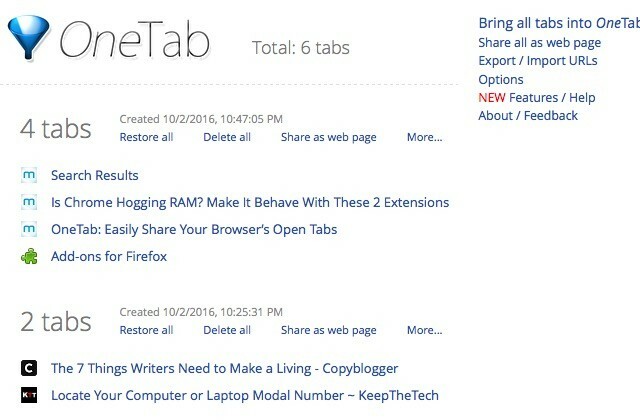
Mit jedem Klick auf die OneTab-Schaltfläche wird ein neues Bundle erstellt. Sie können Registerkartengruppen nicht nur wiederherstellen, sondern auch benennen, sperren, markieren und sogar als Webseite freigeben. Ziehen Sie Links zwischen den Registerkartengruppen, um sie neu anzuordnen.
OneTab verspricht, die RAM-Nutzung um bis zu 95% zu reduzieren. Die Genauigkeit dieser Zahl kann variieren, aber Sie werden auf jeden Fall einen signifikanten Unterschied feststellen.
Suchen Sie nach einer Alternative zu OneTab? Tab Grenade [nicht mehr verfügbar] ist eine anständige Option.
4. Privat in einem neuen Tab durchsuchen Anstelle eines neuen Fensters mit privatem Tab [Nicht mehr verfügbar]
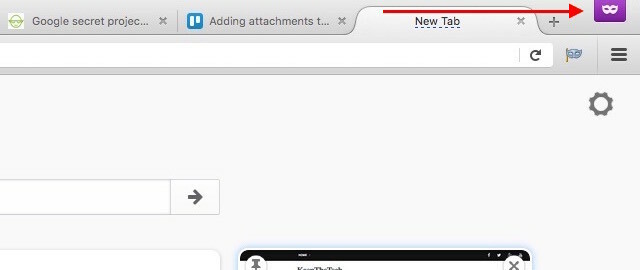
Sie verwenden dieses Juwel einer Erweiterung wahrscheinlich bereits. Wenn Sie dies nicht tun, möchten Sie möglicherweise heute beginnen, da Sie mit einem einzigen Klick auf die Symbolleistenschaltfläche privat in einer neuen Registerkarte navigieren können. Sie müssen kein neues Fenster mehr öffnen, um inkognito online zu gehen. Natürlich musst du Denken Sie daran, dass mit Privates Surfen bedeutet nicht, online unsichtbar zu sein 6 Möglichkeiten, wie Sie im Inkognito-Modus oder im privaten Browsermodus verfolgt werden könnenPrivates Surfen ist in 99% der Fälle privat, aber kann privates Surfen gehackt werden? Können Sie sagen, was jemand inkognito gesehen hat? Weiterlesen . Sie können immer noch verfolgt werden.
Mit der Registerkarte "Privat" können Sie sogar ein Lesezeichen so konfigurieren, dass es immer in einer privaten Registerkarte geöffnet wird, indem Sie dem Link ein Präfix voranstellen Privat:. So sollte das Lesezeichen aussehen: Privat:https://google.com.
5. Erhalten Sie kürzlich geschlossene Registerkarten mit der Schaltfläche "Geschlossene Registerkarten rückgängig machen" [Nicht mehr verfügbar]
Sich öffnen müssen Verlauf> Kürzlich geschlossene Registerkarten Jedes Mal, wenn Sie eine oder mehrere Registerkarten wiederherstellen möchten, die Sie kürzlich geschlossen haben, ist dies alles andere als praktisch. Zum Glück können Sie die gesamte Liste der geschlossenen Registerkarten über eine Symbolleistenschaltfläche mit der Schaltfläche "Geschlossene Registerkarten rückgängig machen" zugänglich machen. Hier ist eine Momentaufnahme der Erweiterung in Aktion:
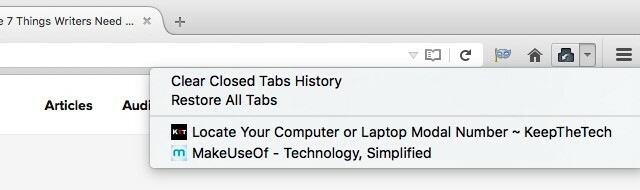
6. Mehrere Registerkarten gleichzeitig mit Kachelregistern anzeigen [Nicht mehr verfügbar]
Das Aufteilen Ihres Computerbildschirms zur Anzeige mehrerer Registerkarten kann sich als nützlich erweisen, wenn Sie beispielsweise Produktversionen nebeneinander vergleichen oder Video-Tutorials ansehen möchten Codieren lernen 6 fantastische YouTube-Videos zum Erlernen der Android-EntwicklungMöchten Sie lernen, wie Sie Android-Apps entwickeln? Dann sind diese YouTube-Videos perfekt für dich. Weiterlesen .
Zwei Hauptbetriebssysteme - Windows und OS X - führte 2015 eine Split-Screen-Funktion ein Die geteilte Ansicht von El Capitan scheint nutzlos zu sein, bis Sie sie tatsächlich verwendenDie geteilte Ansicht scheint eine Spielerei zu sein, bis Sie sie für eine Weile verwenden. Dann werden Sie sich fragen, wie Sie Ihren Mac ohne ihn verwendet haben. Weiterlesen . Mit Tile Tabs können Sie Ihrem Browser etwas Ähnliches (und Besseres!) Hinzufügen. Sie können Ihre Registerkarten in einem gitterartigen Layout anordnen, um mehrere davon gleichzeitig anzuzeigen.
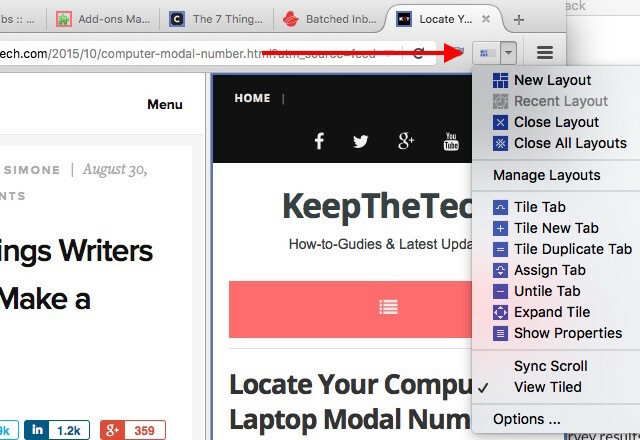
Klicken Sie auf die Symbolleistenschaltfläche der Kachelregisterkarten, um schnell auf die Funktionen zuzugreifen, mit denen Sie gekachelte Layouts erstellen und verwalten können. Sie könnten sich von den verschiedenen Möglichkeiten, wie Sie Registerkarten mit dieser Erweiterung bearbeiten können, entmutigt fühlen. Verbringen Sie einige Zeit damit, gekachelte Layouts zu erstellen und Dinge zu bewegen. Sie werden es bald verstehen.
Wenn Sie auch Chrome-Nutzer sind, Probiere diese Chrome-Erweiterungen zum gleichzeitigen Anzeigen mehrerer Registerkarten Mit diesen Chrome-Erweiterungen können Sie problemlos mehrere Registerkarten gleichzeitig anzeigenBildschirmimmobilien sind besonders wichtig bei Jobs mit hohen Produktivitätsanforderungen. Vergessen Sie endlose Erweiterungen für die Tab-Verwaltung. Diese vier Chrome-Erweiterungen definieren die Verwendung Ihres Browsers neu. Weiterlesen .
7. Mikromanagement-Tabs mit Tab Mix Plus [Nicht mehr verfügbar]
@ Beaulebens Sie benötigen mehrere Zeilen! Ich verwende eine FF-Erweiterung namens Tab Mix Plus, um Tabs aufzuladen.
- Nick Momrik (@nickmomrik) 2. Februar 2016
Tab Mix Plus ist eine unverzichtbare Erweiterung, wenn Sie eine sehr feine Kontrolle über Ihre Tabs wünschen. Duplizieren von Registerkarten, Wiederherstellen geschlossener Registerkarten und Fenster, Verwalten des Linkverhaltens - dies sind einige der Oberflächenfunktionen, die Sie bei der Installation der Erweiterung erhalten. Sie können so viel mehr damit anfangen, dass wir uns entschieden haben Tab Mix Plus verdient eine spezielle Überprüfung Verwalten Sie Firefox-Tabs wie ein Profi mit Tab Mix PlusSei ehrlich! Wie viele Browser-Registerkarten haben Sie gerade geöffnet? Vor mehr als einem Jahrzehnt hat Firefox - damals als Firebird bekannt - Browser-Registerkarten für die Massen eingeführt. Das Browsen mit Registerkarten wurde schnell zu einem ... Weiterlesen .
Während Tab Mix Plus großartig ist, haben viele Benutzer Probleme mit der Sitzungswiederherstellungsfunktion gemeldet. So Wir empfehlen, sich an den Standardsitzungsmanager von Firefox zu halten anstatt zu dem in Tab Mix Plus zu wechseln. Sie werden aufgefordert, diese Auswahl zu treffen, wenn Sie Firefox nach der Installation der Erweiterung zum ersten Mal neu starten. Natürlich können Sie diese Einstellung auch von (der Session Registerkarte) der Tab Mix Plus-Einstellungen.
Ja, dieser Tab Mix Plus ist nützlich, kann aber auch überwältigend sein, insbesondere für Benutzer, die ihre Apps minimalistisch mögen. Wenn es für Ihre Surfgewohnheiten übertrieben erscheint, versuchen Sie es mit dem Multiple Tab Handler. Es fügt dem Kontextmenü einer Registerkarte nützliche Optionen hinzu und ist viel einfacher herauszufinden.
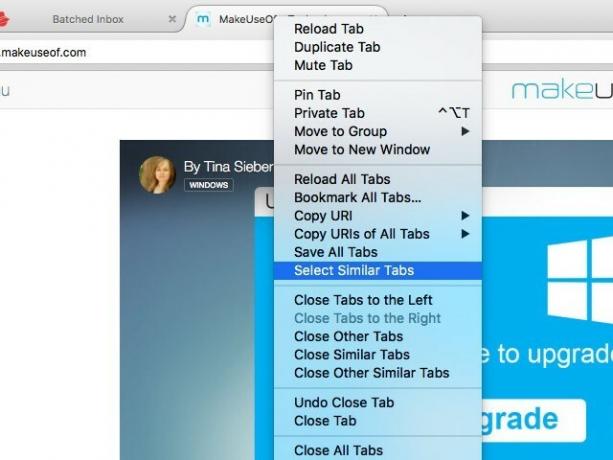
Multiple Handler hat mehrere Einstellungen in seinem Einstellungsbereich, Sie müssen sie jedoch nicht ansehen, wenn Sie nicht möchten. Sie können mit den einfachen Kontextmenüoptionen wie zufrieden bleiben Registerkarte "Duplizieren",Alle Registerkarten speichern, Wählen Sie Ähnliche Registerkarten, und Schließen Sie andere ähnliche Registerkarten.
8. Machen Sie die Tab-Leiste geräumiger, indem Sie einen Tab-Überlauf verhindern [Nicht mehr verfügbar]
Ist es nicht ärgerlich, dass die Firefox-Registerkartenleiste nur 10-15 Registerkarten enthält? Wenn Sie weiter öffnen, müssen Sie auf einen kleinen Pfeil rechts in der Registerkartenleiste klicken, um alle Registerkarten zu durchsuchen. Eine Möglichkeit, dieses Durcheinander in der Registerkartenleiste zu verzögern, besteht darin, die Darstellung der Registerkarten zu optimieren. Und hier kommt der Tab-Überlauf verhindert ins Spiel.
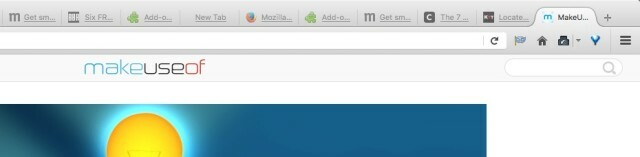
Die Erweiterung verkleinert die Größe von Registerkarten, verkleinert festgesteckte Registerkarten und komprimiert sogar die Firefox-Schaltfläche, um mehr Platz in der Registerkartenleiste zu schaffen. Das Ändern der Tab-Größe nimmt keine Zeit in Anspruch, da das Verhindern des Tab-Überlaufs die mit dieser Aktion verbundenen Animationen deaktiviert. Es macht es auch einfach, Registerkarten zu identifizieren, die noch nicht geladen wurden, indem Sie sie dimmen.
Wenn Sie diese Erweiterung mit der nächsten kombinieren, können Sie Registerkarten trotz der kleineren Registerkartenbreiten besser identifizieren.
9. Vorschau von Registerkarten mit Registerkartenbereich [Nicht mehr verfügbar]

Wenn Sie normalerweise einige Versuche benötigen, um zu dem Tab zu gelangen, den Sie suchen, werden Sie Tab Scope lieben. Sie können eine Vorschau einer Registerkarte in einem Popup anzeigen, wenn Sie den Mauszeiger über die Registerkarte bewegen.
Das Laden der Vorschau kann einige Sekunden dauern, wenn Sie eine langsame Internetverbindung haben. Sobald dies der Fall ist, wird sie während der restlichen Browsersitzung sofort angezeigt. Sie können die Größe des Popups in den Erweiterungseinstellungen ändern, wenn Sie eine größere Vorschau wünschen.
10. Anzeigen von Registerkarten in einer Baumstruktur mit Registerkarte "Baumstil"
Eine einfache Möglichkeit, mit einem Überschuss an Registerkarten umzugehen und die richtigen zu finden, besteht darin, die Registerkarten in einer baumartigen Struktur neu anzuordnen. Die Registerkarte "Baumstil" erledigt das für Sie. Es ist eines davon Erweiterungen, auf die Firefox stolz ist 7 Erweiterungen Firefox-Benutzer lieben, dass kein anderer Browser hatErweiterungen werden nicht immer in allen Browsern unterstützt. Schauen Sie sich diese beliebten Nur-Firefox-Erweiterungen an, die so nützlich sind, dass Sie möglicherweise von jedem anderen Browser, den Sie derzeit verwenden, beeinflusst werden. Weiterlesen .
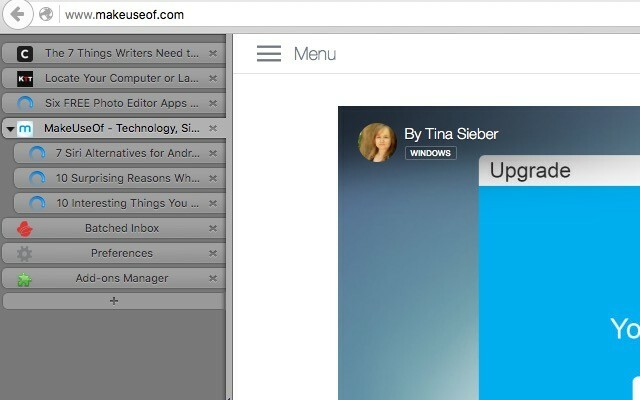
Sobald Sie die Registerkarte "Baumstil" installiert haben, werden Ihre Registerkarten in einer Seitenleiste in Ihrem Browserfenster angezeigt. Sie können wählen, ob die Seitenleiste links oder rechts angezeigt werden soll, die Skin ändern, die Breite festlegen und einige weitere Änderungen an den Erweiterungseinstellungen vornehmen möchten.
Sie können auch auf einen Blick sehen, wie die Registerkarten zueinander in Beziehung stehen. Alle Links, die Sie von einer bestimmten Webseite aus öffnen, haben eine Kind-Eltern-Beziehung zu dieser.
Ich organisiere alles hierarchisch. Wie bin ich bisher ohne "Tree Style Tab" in Firefox und "Tabs Outliner" in Chrome ausgekommen?
- Pádraig Brady (@pixelbeat_) 29. Januar 2016
Mit der Drag & Drop-Funktion der Registerkarte "Baumstil" können Sie auf einfache Weise Registerkarten an bestimmten Stellen in der Baumstruktur öffnen oder an bestimmte Stellen verschieben. Und natürlich sind die Registerkartenstrukturen zusammenklappbar, was bedeutet, dass Sie hineinpassen können viele Registerkarten in Firefox und schaffen es trotzdem, sie organisiert zu halten.
Wenn Sie eine ähnliche Tab-Anordnung in Chrome wünschen, versuchen Sie es mit Seitliche Baumstil-Registerkarten Erweiterung. Es ist nur ein Weg zu Integrieren Sie Firefox und Chrome 9 Möglichkeiten zum Synchronisieren von Firefox und Chrome: Lesezeichen, Kennwörter und mehrEs ist einfach, mit zwei Browsern zu arbeiten, wenn Sie Ihre Daten synchronisieren. Hier sind einige Möglichkeiten, wie Chrome und Firefox harmonisch funktionieren. Weiterlesen .
11. Öffnen Sie Downloads in einem neuen Tab mit dem Download-Tab [Nicht mehr verfügbar]
Die Entscheidung von Mozilla, Firefox-Optionen in einem neuen Tab anstelle eines modalen Fensters (ab Firefox 38) zu öffnen, war für viele von uns ein willkommener Schritt. Sie wissen, dass Sie diese Funktionalität auch über die Registerkarte "Download" auf Firefox-Downloads erweitern können.
Die Erweiterung hat nicht viel zu bieten. Sie installieren es, starten Firefox neu und klicken auf die Symbolleistenschaltfläche der Erweiterung, um Downloads in einer neuen Registerkarte zu öffnen. Halten Sie die Registerkarte für einen einfachen Zugriff fest.
12. Holen Sie sich mehr Bildschirmfläche mit Registerkartenleiste mit einer Registerkarte ausblenden [Nicht mehr verfügbar]
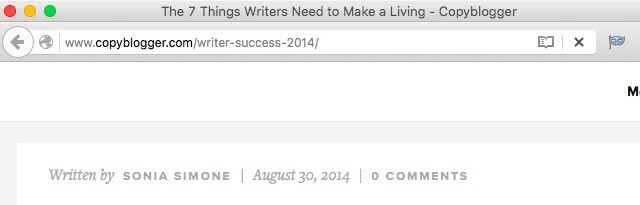
Wenn Sie eine einzelne Registerkarte geöffnet lassen möchten, können Sie die Ablenkung der Registerkartenleiste mit der Option "Registerkartenleiste mit einer Registerkarte ausblenden" entfernen. Sie müssen nichts weiter tun, als die Erweiterung zu installieren. Sobald Sie das tun, Jedes Mal, wenn Sie sich auf eine Registerkarte beschränken, wird die Registerkartenleiste automatisch ausgeblendet.
Sie können die Registerkartenleiste auch dann ausblenden, wenn mehrere Registerkarten geöffnet sind. Sie benötigen lediglich eine andere Erweiterung - Registerkarte "Ausblenden" [Nicht mehr verfügbar]. Sie können einen Hotkey verwenden, um die Registerkartenleiste auszublenden und wieder anzuzeigen. Fühlen Sie sich zu faul, um das zu tun? Kein Problem. Sie können einen Timer einstellen, um die Registerkartenleiste automatisch auszublenden.
Standardmäßig die Tastenkombination Strg + F11 schaltet die Registerkartenleiste um. Selbst auf einem Mac bleibt die Verknüpfung dieselbe und wird nicht zu Cmd + F11 wie Sie es erwarten würden Unterschiede zwischen PC- und Mac-Tastaturen Von Windows wechseln? Wichtige Tastaturtipps für Mac-NeulingeDer Wechsel von einem Windows-PC zu einem Mac kann für neue Benutzer in vielerlei Hinsicht ein Schock sein. Hier finden Sie eine Kurzanleitung zur Anpassung an ein Mac-Tastaturlayout. Weiterlesen .
Stressfreie Tab-Verwaltung
Ihre Erfahrungen mit Firefox-Erweiterungen können je nach verwendeter Firefox-Version variieren (bitte aktualisieren Sie auf die neueste Version). Außerdem können einzigartige Kompatibilitätsprobleme auftreten. Trotz dieser Möglichkeiten lohnt es sich, jede der hier aufgeführten Erweiterungen auszuprobieren. Wir versprechen Ihnen, dass Ihr Surferlebnis mit Registerkarten besser ist.
Benötigen Sie auch einige Tipps zum Umgang mit Lesezeichen? Wir zeigen Ihnen, wie es geht Speichern Sie Notizen mit Ihren Lesezeichen. Und denk dran, du kannst Verwenden Sie Firefox Sync, um Ihre Browserdaten synchron zu halten So verwenden Sie Firefox Sync, um Ihre Browserdaten synchron zu haltenMit Firefox Sync können Sie Ihre Lesezeichen, Kennwörter, Optionen und mehr auf allen Ihren Geräten synchronisieren. Hier erfahren Sie, wie Sie es verwenden. Weiterlesen .
Akshata wurde in manuellen Tests, Animationen und UX-Design geschult, bevor er sich auf Technologie und Schreiben konzentrierte. Dies brachte zwei ihrer Lieblingsbeschäftigungen zusammen - Sinn für Systeme und Vereinfachung der Fachsprache. Bei MakeUseOf schreibt Akshata darüber, wie Sie das Beste aus Ihren Apple-Geräten machen können.